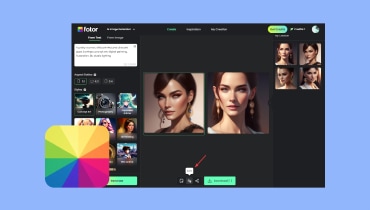บทวิจารณ์แบบครอบคลุมของ 5 ตัวขยายภาพ AI ที่ดีที่สุดในปีนี้
บางครั้งรูปภาพโปรดของเราก็เบลอ ถูกตัด หรือไม่เป็นไปตามที่ตั้งใจไว้หรือเปล่า? เรื่องนี้สร้างความหงุดหงิดได้ แต่มีวิธีแก้ไขขั้นสูงแบบใหม่ที่เรียกว่า เครื่องขยายภาพ AIเป็นเครื่องมือที่ใช้ปัญญาประดิษฐ์เพื่อปรับปรุงหรือเปลี่ยนแปลงรูปภาพของคุณ นอกจากนี้ยังสามารถขยายขอบ เติมส่วนที่ขาดหายไป หรือแม้กระทั่งทำให้รูปภาพใหญ่ขึ้นโดยไม่สูญเสียคุณภาพ ซึ่งหมายความว่าคุณสามารถใช้เครื่องมือนี้เพื่อแก้ไขข้อบกพร่องได้
เครื่องมือขยายภาพบางประเภทสามารถสร้างองค์ประกอบใหม่ทั้งหมดตามคำอธิบายของคุณได้! อันที่จริงแล้วมีเครื่องมือขยายภาพหลายประเภทให้เลือกใช้ โดยแต่ละประเภทมีจุดแข็งและจุดอ่อนที่แตกต่างกัน อย่างไรก็ตาม คุณจะทราบได้อย่างไรว่าเครื่องมือใดสามารถให้ความช่วยเหลือคุณได้ดีที่สุด โชคดีที่บทความนี้มาพร้อมกับบทวิจารณ์เครื่องมือขยายภาพ AI ที่แนะนำมากที่สุด 5 อันดับแรกสำหรับคุณ
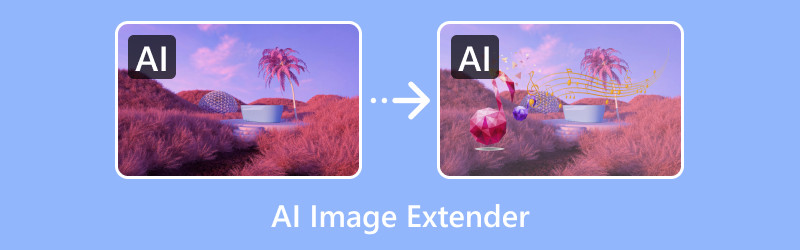
เนื้อหาของหน้า
ส่วนที่ 1. Canva
ดีที่สุดสำหรับ: การปรับปรุงแบนเนอร์โฆษณา
คุณไม่ควรแปลกใจถ้า แคนวา ติดอันดับหนึ่งในรายการยอดนิยมของเราในวันนี้ Canva มีเครื่องมือ AI เจ๋งๆ ที่เรียกว่า Magic Expand และ AI Art Expander ที่สามารถแก้ไขปัญหาทั่วไปเกี่ยวกับภาพถ่ายได้ ขอถามหน่อยว่าคุณเคยถ่ายภาพที่ซูมเข้ามาใกล้เกินไปหรือตัดฉากที่ด้านข้างหรือไม่ Magic Expand สามารถเพิ่มสีสันให้กับพื้นหลังได้ในขณะที่ยังคงสีและสไตล์ของภาพต้นฉบับไว้ นอกจากนี้ เครื่องมือนี้ยังมีประโยชน์ โดยเฉพาะอย่างยิ่งสำหรับการออกแบบที่สะดุดตาสำหรับโฆษณา โปสเตอร์ และสิ่งอื่นๆ ซึ่งบ่งบอกว่าไม่ใช่แค่การทำให้ภาพใหญ่ขึ้นเท่านั้น ในความเป็นจริง คุณยังสามารถใช้เครื่องมือนี้เพื่อปรับขนาดและรูปร่างของภาพให้พอดีกับการออกแบบของคุณได้อย่างลงตัว

ข้อเสียของการตรวจสอบ
รูปแบบที่รองรับ:
• แม้ว่า Canva จะรองรับรูปแบบภาพยอดนิยมเกือบทั้งหมด แต่ก็ไม่รองรับไฟล์ Raw และรูปแบบขั้นสูงเช่น SVG และ EPS
รูปแบบ:
• หากคุณเป็นผู้ใช้ฟรี คุณจะพบว่ามีตัวเลือกแบบอักษรให้เลือกจำกัด ซึ่งอาจทำให้คุณไม่สามารถแสดงออกถึงแบรนด์อันเป็นเอกลักษณ์ของคุณได้
• การออกแบบเทมเพลตยังสามารถเป็นแบบทั่วไปได้
มติ:
• โปรแกรมขยายภาพ AI ฟรีบางครั้งอาจสร้างผลลัพธ์ AI ที่ไม่สมจริงในขณะที่การส่งออกความละเอียดสูงนั้นต้องสมัครสมาชิกแบบชำระเงิน
ความสะดวกในการใช้งาน:
• อาจสะดวกหรือไม่สะดวกสำหรับผู้เริ่มต้นแก้ไขรูปภาพ เนื่องจากอาจใช้งานยุ่งยาก โดยเฉพาะกับโปรเจ็กต์ที่ซับซ้อน
ราคา:
• Canva ฟรี
• Canva Pro เริ่มต้นที่ $43.40 ต่อปีสำหรับผู้ใช้หนึ่งราย
ตอนที่ 2. PicsArt
ดีที่สุดสำหรับ: การส่งเสริมและการออกแบบผลิตภัณฑ์
หากคุณต้องการเครื่องมือ AI เพื่อเปลี่ยนรูปถ่ายบุคคลของคุณให้กลายเป็นทิวทัศน์อันงดงาม พิคอาร์ต เป็นสิ่งที่ต้องระวัง มันมาพร้อมกับโปรแกรมขยายภาพด้วย AI ที่จะกลายมาเป็นเพื่อนใหม่ที่ดีที่สุดของคุณ! มันยอดเยี่ยมมากสำหรับคนที่ต้องการสร้างพื้นหลังใหม่ให้กับรูปภาพของพวกเขา และสิ่งที่ดีที่สุดคือ คุณสามารถลองใช้ได้ฟรี! Picsart ไม่ได้มีแค่พื้นหลังเท่านั้น คุณสามารถแก้ไขทั้งรูปภาพและวิดีโอได้ ปรับขนาดรูปภาพจำนวนมาก พร้อมกันและเลือกจากเทมเพลตทุกประเภทเพื่อสร้างเนื้อหาประเภทที่แตกต่างกัน
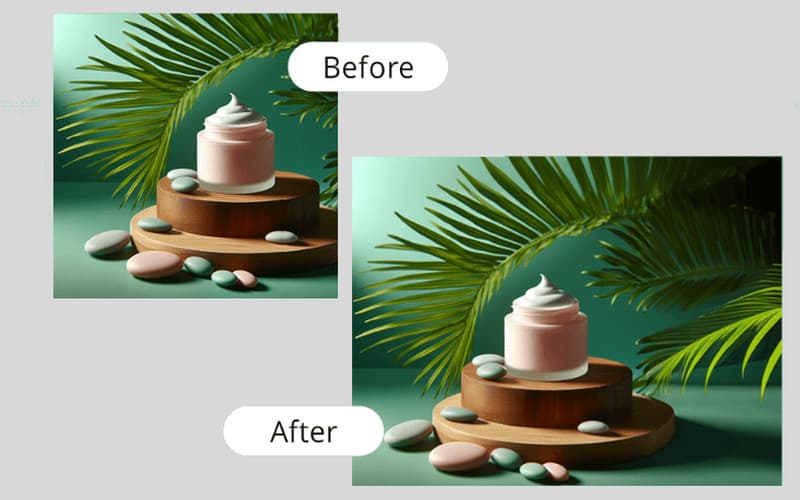
ข้อเสียของการตรวจสอบ
รูปแบบที่รองรับ:
• เวอร์ชันฟรีของ Picsart รองรับเฉพาะรูปแบบไม่กี่แบบและไม่รองรับรูปแบบระดับมืออาชีพ เช่น TIFF และ PSD
รูปแบบ:
• หากคุณใช้เวอร์ชันฟรี คุณอาจเข้าถึงฟิลเตอร์และเอฟเฟกต์ยอดนิยมบางรายการได้จำกัด
มติ:
• หากคุณไม่ต้องการความละเอียดที่ต่ำกว่า ซึ่งไม่เหมาะกับการพิมพ์คุณภาพสูง คุณจะต้องใช้เวอร์ชันที่ต้องชำระเงิน
ความสะดวกในการใช้งาน:
การฝึกฝนเครื่องมือแก้ไขทั้งหมดที่มีให้และการใช้งานอินเทอร์เฟซอาจต้องใช้เวลาพอสมควร
ราคา:
• Picsart เวอร์ชันฟรี
• แผน Plus มีราคา $5.00 ต่อเดือน
• แผน Pro คือ $7.00 ต่อเดือน
ตอนที่ 3. โฟเตอร์
ดีที่สุดสำหรับ: การสร้างโครงการที่ต้องการการออกแบบที่เน้นย้ำ
โปรแกรมขยายภาพ AI อีกตัวหนึ่งที่ใช้งานได้ฟรีคือ Fotorเครื่องมือนี้เป็นเครื่องมือที่ยอดเยี่ยมสำหรับการทำความสะอาดและทำให้รูปภาพดูดีขึ้น สามารถแก้ไขปัญหาการครอบตัด ปรับปรุงรูปลักษณ์โดยรวม และแม้แต่เปลี่ยนพื้นหลังทั้งหมดได้ นอกจากนี้ คุณยังสามารถใช้เพื่อแก้ไขปัญหาการจัดกรอบหรือเพิ่มความมีชีวิตชีวาให้กับรูปภาพแบนๆ ได้ อย่างไรก็ตาม สิ่งสำคัญคือ แม้ว่า Fotor จะให้คุณเลือกได้สามตัวเลือก แต่ผลลัพธ์ที่ได้นั้นไม่ค่อยสมจริงนัก พวกเขายังเพิ่มกรอบให้โดยอัตโนมัติ ซึ่งดูดีแต่ก็อาจไม่ตรงกับสไตล์ของรูปภาพที่คุณกำลังทำอยู่เสมอไป
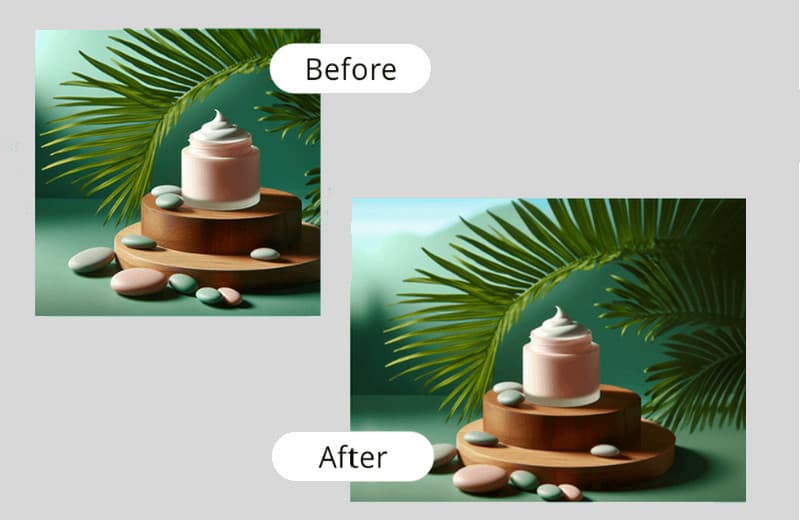
ข้อเสียของการตรวจสอบ
รูปแบบที่รองรับ:
• เช่นเดียวกับเครื่องมือฟรีอื่น ๆ อาจไม่สามารถจัดการกับรูปแบบระดับมืออาชีพได้
รูปแบบ:
• คุณอาจควบคุมได้จำกัดในการสร้างสไตล์สร้างสรรค์เฉพาะเจาะจงเมื่อใช้ Fotor การแก้ไขด้วย AI ของ Fotor เน้นที่การปรับปรุงอัตโนมัติซึ่งไม่สามารถไปไกลเกินกว่าตัวเลือกพื้นฐานที่มีให้
มติ:
• หากคุณใช้เวอร์ชันฟรี คุณอาจพบข้อจำกัดในความละเอียดในการส่งออก ซึ่งทำให้รูปภาพที่แก้ไขแล้วไม่เหมาะกับการพิมพ์คุณภาพสูง
ความสะดวกในการใช้งาน:
โดยรวมแล้วเครื่องมือนี้ที่ขับเคลื่อนด้วย AI เพื่อขยายรูปภาพมีอินเทอร์เฟซที่ใช้งานง่าย แต่ผู้ใช้บางคนอาจพบว่าการควบคุมกระบวนการแก้ไขด้วย AI มีจำกัด
ราคา:
• Fotor เวอร์ชันฟรี
• ค่าสมัครสมาชิกเริ่มต้นที่ $8.99 ต่อเดือน
ตอนที่ 4. กะพงขาว
ดีที่สุดสำหรับ: การหมุนภาพดิจิทัลเพื่อการโฆษณา
ใช่, กะป่อง เป็นเครื่องมือที่ยอดเยี่ยมอีกตัวหนึ่งสำหรับการขยายรูปภาพของคุณ เครื่องมือออนไลน์นี้ใช้เทคโนโลยี AI สุดล้ำเพื่อให้คุณมีตัวเลือกมากมายในการขยายรูปภาพของคุณ นอกจากนี้ คุณยังสามารถเปลี่ยนรูปภาพแนวตั้งเป็นภาพทิวทัศน์หรือในทางกลับกันได้ โดยที่ทุกอย่างยังคงดูดีในภาพสุดท้าย นอกจากนี้ จะไม่มีช่องว่างว่างเปล่าแปลกๆ อีกต่อไปเมื่อคุณปรับขนาดรูปภาพสำหรับโซเชียลมีเดีย เนื่องจาก Kapwing สามารถทำให้รูปภาพเหมาะกับแพลตฟอร์มใดๆ ก็ได้ อย่างไรก็ตาม โปรดทราบว่าฟีเจอร์ส่วนขยาย AI สุดเจ๋งนี้มีให้เฉพาะผู้ใช้ที่ชำระเงินเท่านั้น ไม่ใช่เวอร์ชันฟรี
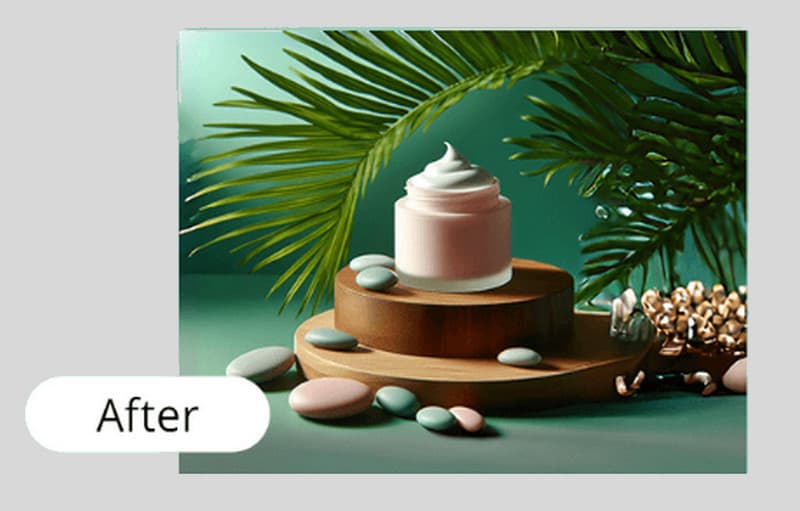
ข้อเสียของการตรวจสอบ
รูปแบบที่รองรับ:
• เวอร์ชันฟรีจำกัดการรองรับรูปแบบต่างๆ และการเข้าถึงฟีเจอร์หลักบางอย่าง รวมถึงเครื่องมือขยายภาพ AI
รูปแบบ:
นอกเหนือจากตัวเลือกพื้นฐานที่มีให้ คุณอาจต้องควบคุมมากขึ้นในการบรรลุรูปแบบความคิดสร้างสรรค์เฉพาะเจาะจง เนื่องจากการแก้ไขด้วย AI ของ Kapwing เน้นที่การปรับปรุงอัตโนมัติ
มติ:
• เวอร์ชันฟรียังจำกัดความละเอียดในการส่งออกด้วย ซึ่งมีแนวโน้มที่จะลดคุณภาพของภาพถ่ายที่แก้ไขเพื่อการพิมพ์ความละเอียดสูง
ความสะดวกในการใช้งาน:
• ผู้ใช้มือใหม่บางคนอาจพบว่ามันยุ่งยากในการใช้งาน แต่ก็ไม่ใช่เรื่องท้าทายที่จะเชี่ยวชาญตลอดกระบวนการ
ราคา:
• Kapwing เวอร์ชันฟรี
• แพลน Pro เพียง $16 ต่อเดือน
ตอนที่ 5. รันเวย์
ดีที่สุดสำหรับ: การสร้างภาพที่มีรายละเอียดมากขึ้นโดยการขยายขอบเขตของภาพ
สำหรับการขยายภาพด้วย AI ของ Runway ขั้นสุดท้าย Runway มาถึงแล้ว! Runway ยังรวดเร็วมากในการแก้ไขภาพด้วย AI ที่ทรงพลัง นอกจากการปรับขนาดแล้ว คุณยังสามารถใช้หน้าจอสีเขียวเพื่อขยายภาพได้อีกด้วย เปลี่ยนพื้นหลังเพิ่มคำบรรยาย และสร้างเอฟเฟกต์สีที่ไม่ซ้ำใคร นอกจากนี้ คุณยังสามารถทำงานร่วมกับผู้อื่นได้ในเวลาเดียวกันเพื่อคิดไอเดียใหม่ๆ อย่างไรก็ตาม คุณต้องจ่ายเงินเพื่อสมัครสมาชิกเพื่อปลดล็อกฟีเจอร์ทั้งหมด นอกจากนี้ หากคุณทำงานกับรูปภาพที่ซับซ้อนมาก แอปอาจทำงานช้าลง โดยรวมแล้ว แอปนี้สามารถเป็นเครื่องมือที่เชื่อถือได้สำหรับการปรับปรุงรูปภาพของคุณ

ข้อเสียของการตรวจสอบ
รูปแบบที่รองรับ:
• เครื่องมือนี้สามารถจัดการเฉพาะรูปแบบทั่วไปเท่านั้น
รูปแบบ:
• มีการควบคุมที่จำกัดในการบรรลุรูปแบบศิลปะที่เฉพาะเจาะจงและมุ่งเน้นไปที่การแก้ไขโดยคำนึงถึงบริบทตามคำอธิบายของคุณ
มติ:
• เครื่องมือนี้อาจสร้างผลลัพธ์ที่สมจริงอย่างสมบูรณ์แบบหรือความละเอียดสูงตามที่คุณคาดหวังได้เพียงบางครั้งเท่านั้น
ความสะดวกในการใช้งาน:
• ใช้งานง่ายและรวดเร็วสำหรับงานพื้นฐาน อย่างไรก็ตาม อาจมีความซับซ้อนเมื่อทำงานกับโปรเจ็กต์ขนาดใหญ่
ราคา:
• แผนมาตรฐานคือ $12.00 ต่อเดือน
• แผน Pro คือ $28.00 ต่อเดือน
• แผน Unlimited คือ $76.00 ต่อเดือน
ส่วนที่ 6 โบนัส: วิธีการลบลายน้ำออกจากภาพที่ขยายแล้ว
การมีรูปภาพขยายที่ไม่มีลายน้ำนั้นไม่รับประกัน โดยเฉพาะอย่างยิ่งหากคุณใช้โปรแกรมขยายรูปภาพ AI ฟรี เพื่อช่วยคุณจัดการกับลายน้ำที่น่ารำคาญ เรามีวิธีแก้ปัญหาที่น่าทึ่งมาฝาก Vidmore ฟรี Watermark Remover ออนไลน์เครื่องมือที่สามารถแก้ไขปัญหาดังกล่าวได้ภายในไม่กี่วินาที! เครื่องมือออนไลน์นี้ใช้ AI อัจฉริยะในการค้นหาและลบทุกสิ่งที่คุณไม่ต้องการ ไม่ว่าจะเป็นโลโก้ สติกเกอร์ หรือตราประทับวันที่ นอกจากนี้ยังทำงานกับไฟล์รูปภาพยอดนิยมทุกประเภท แม้แต่รูปภาพที่ขยายแล้ว ดังนั้นคุณจึงไม่ต้องกังวลเกี่ยวกับการแปลงอะไรเลย ที่สำคัญกว่านั้นคือคุณไม่จำเป็นต้องมีทักษะพิเศษใดๆ ในการใช้งาน เพียงแค่เลือกสิ่งที่คุณต้องการกำจัด แล้ว Vidmore จะทำส่วนที่เหลือให้คุณ เหลือเพียงรูปภาพที่สมบูรณ์แบบ! ทำอย่างไร? ดูขั้นตอนง่ายๆ ด้านล่างนี้
ขั้นตอนที่ 1. คลิก อัพโหลดภาพ ปุ่มเมื่อคุณเข้าถึงเว็บไซต์อย่างเป็นทางการ

ขั้นตอนที่ 2. เมื่อโหลดรูปภาพเสร็จแล้ว ให้ใช้เครื่องมือเพื่อลบลายน้ำ ในภาพด้านล่าง ฉันใช้ แปรง แล้วทาสีส่วนที่มีลายน้ำ จากนั้นคลิก ลบ ปุ่ม.
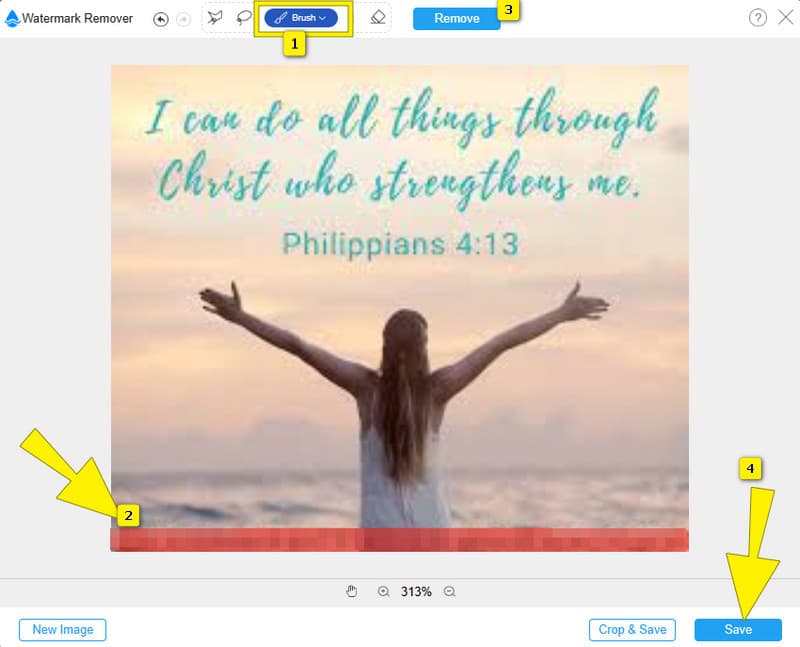
ขั้นตอนที่ 3. หลังจากนั้นให้คลิกที่ บันทึก ปุ่มนี้เพื่อให้เครื่องมือส่งออกภาพให้คุณโดยอัตโนมัติ
ส่วนที่ 7 คำถามที่พบบ่อยเกี่ยวกับ AI Image Extender
AI ตัวไหนที่สามารถขยายภาพได้?
เครื่องมือ AI จำนวนมากสามารถช่วยคุณขยายภาพได้ เครื่องมือเหล่านี้ได้แก่ Canva, Fotor, Picsart, Kapwing และ Runway
ฉันจะขยายภาพ AI ฟรีได้อย่างไร?
ใช้เวอร์ชันฟรีหรือรุ่นทดลองใช้งานของโปรแกรมขยายรูปภาพที่คุณเลือกเพื่อขยายรูปภาพของคุณได้ฟรี
Midjourney สามารถขยายภาพได้หรือไม่?
น่าเสียดายที่ Midjourney ไม่มีฟีเจอร์เฉพาะสำหรับส่วนขยายรูปภาพในขณะนี้
สรุป
โดยสรุป บทความนี้ได้ทบทวน 5 อันดับสุดยอด เครื่องขยายภาพ AI ที่คุณสามารถใช้งานบนคอมพิวเตอร์ของคุณได้ เครื่องมือเหล่านี้มีไว้ให้คุณเลือกใช้เพื่อช่วยให้คุณทำตามที่ต้องการได้ และหากคุณเคยได้ภาพที่มีลายน้ำ Vidmore Free Watermark Remover Online จะมาช่วยคุณได้!